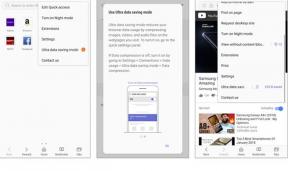Kas ir ģimenes opcijas sistēmā Windows 10 un kā to paslēpt?
Windows / / August 05, 2021
Jaunajā Windows 10 versijā ir papildinājums Windows Defender drošības centram. Jaunākais atjauninājums palīdz aizsargāt ierīci, kā arī ļauj jums izlemt, kā ierīci vēlaties izmantot septiņās dažādās jomās. Septiņi reģioni ir vīrusu un draudu aizsardzība, konta aizsardzība, ugunsmūra un tīkla aizsardzība, lietotņu un pārlūka vadība, ierīces drošība, ierīces veiktspēja un veselība un ģimenes opcijas.
Tagad, ja jums ir bērni, jūs zināt, cik viegli un aizraujoši viņiem bijis piekļūt datoriem un jauniem sīkrīkiem. Jūs uztrauc tas, ko viņi visu laiku ir darījuši savā datorā. Turklāt, vai viņiem tas ir droši? Lai mazinātu rūpes, ir parādījusies Windows 10 funkcija Ģimenes opcijas. Turklāt Windows 10 versija 1709 dod jums iespēju slēpt opcijas Ģimene no citiem jūsu datora lietotājiem.

Satura rādītājs
-
1 Ģimenes opciju privilēģijas sistēmā Windows 10:
- 1.1 Grupas politikas redaktora izmantošana
- 1.2 Izmantojot REG failu
- 1.3 1. iespēja: slēpt vai parādīt “Ģimenes opcijas”, izmantojot grupas politikas redaktoru
- 1.4 2. iespēja: paslēpt vai parādīt ģimenes opcijas, izmantojot REG failu
Ģimenes opciju privilēģijas sistēmā Windows 10:
Šīm divām galvenajām funkcijām varat piekļūt, izmantojot ģimenes opcijas-
- Skatīt vecāku kontroles iestatījumus
- Uzreiz skatiet savas ģimenes ierīces.
Atlasiet Skatīt ģimenes iestatījumus, lai pielāgotu un kontrolētu ģimenes iestatījumus. Jūs tiekat novirzīts uz vietni account.microsoft.com, un tur jums jāpierakstās ar savu Microsoft kontu.
Kā vecāki tagad jūs varat pasargāt savus bērnus no nezināmām kaitēm internetā. Jūs varat izvēlēties, kuras vietnes viņi var skatīties vai kādas spēles viņi var spēlēt. Kā administrators jūs varat paslēpt funkciju Ģimenes opcijas, lai neviens to nevarētu traucēt.
Ir divi veidi, kā paslēpt vai parādīt ģimenes opcijas Windows Security-
Grupas politikas redaktora izmantošana
(tiem, kam ir piekļuve Windows 10 Pro, Enterprise un Education izdevumiem)
Izmantojot REG failu
1. iespēja: slēpt vai parādīt “Ģimenes opcijas”, izmantojot grupas politikas redaktoru
Ja jums ir piekļuve grupas politikas redaktoram, veiciet šīs darbības, lai paslēptu “Ģimenes opcijas” savā Windows 10 datorā.
● Nospiediet Windows taustiņu + R.
● Kad tiek parādīts dialoglodziņš Palaist, ierakstiet “gpedīts”Un nospiediet Enter.
● Grupas politikas redaktora kreisajā rūtī pārvietojieties uz šo atrašanās vietu.
Datora konfigurācija \ Administratīvās veidnes \ Windows komponenti \ Windows drošība \ Ģimenes opcijas
● Ģimenes opciju labajā pusē izvēlieties Paslēpt apgabalu Ģimene opcijas un veiciet dubultklikšķi uz tā, lai to rediģētu.
● Slēpties- izvēlēties Iespējots un nospiediet LABI.
● Parādīt ģimenes opcijas - izvēlieties Atspējots un nospiediet LABI.
● Aizveriet grupas politikas redaktoru.
2. iespēja: paslēpt vai parādīt ģimenes opcijas, izmantojot REG failu
Šī opcija ir pieejama visiem. Bet, lietojot šo metodi, esiet piesardzīgs. Izpildiet tālāk norādītās darbības.
Lai paslēptu ģimenes opcijas
● Lejupielādējiet Hide-Family-options.reg failu.
● Veiciet dubultklikšķi uz faila, lai to sapludinātu.
● Ja tiek prasīts, noklikšķiniet uz Palaist.
● Noklikšķiniet Jā UAC uzvednē un nospiediet labi atļaut darbību.
● Restartējiet datoru, lai saglabātu izmaiņas, un tagad varat izdzēst lejupielādēto Hide-Family-options.reg failu.
Lai parādītu ģimenes opcijas
● Lejupielādējiet Show-Family-options.reg failu.
● Veiciet dubultklikšķi uz faila, lai to sapludinātu.
● Ja tiek prasīts, noklikšķiniet uz Palaist.
● Noklikšķiniet Jā UAC uzvednē un nospiediet labi atļaut darbību.
● Restartējiet datoru, lai saglabātu izmaiņas, un tagad varat izdzēst lejupielādēto Show-Family-options.reg failu.
Windows drošības ģimenes opcijas nodrošina jums pilnu atbalstu, lai kontrolētu un izlemtu bērna digitālo dzīvi. Ja jums nav bērnu, jūs joprojām varat to izmantot, lai pārvaldītu citu ģimenes locekļu datora lietojumu. Jūs varat izmantot šo ziņu, lai uzzinātu, kā paslēpt opciju Ģimene un parādīt, kad jāveic īpašas izmaiņas.
Ar ģimenes opciju palīdzību jūs varat izlemt, kuras vietnes jūsu bērni var apmeklēt, cik ilgi viņiem ir jāizmanto ierīce, kā arī varat kontrolēt, kuras lietotnes vai spēles jūsu bērni var izmantot datorā. Mēs esam parādījuši divus veidus, kā jūs varat pārvaldīt, lai paslēptu ģimenes opcijas sadaļā Windows drošība. Izvēlieties sev piemērotāko opciju. Ja jums ir kādi jautājumi vai atsauksmes, lūdzu, pierakstiet komentāru zemāk esošajā komentāru lodziņā.
Saistītie raksti
- Windows 10 atjauninājums ignorē aktīvās stundas. Kā apstāties?
- Kāpēc Netflix sasalst operētājsistēmā Windows 10? Kā salabot?
- Kādi ir NEF faili? Kā atvērt NEF failus operētājsistēmā Windows 10?
- Kā atiestatīt rūpnīcu sistēmā Windows 10
- Labākā programmatūra PDF failu skatīšanai un rediģēšanai operētājsistēmā Windows 10